本指南将引导您在 Raspberry Pi 5 上成功安装 Raspberry Pi AI Kit,使您能够利用 Hailo AI 神经网络加速器运行 rpicam-apps 摄像头演示。

如果您在安装人工智能套件之前需要协助,本指南提供了详细的分步图片说明。有关人工智能套件的安装过程,请参考以下链接:安装人工智能套件
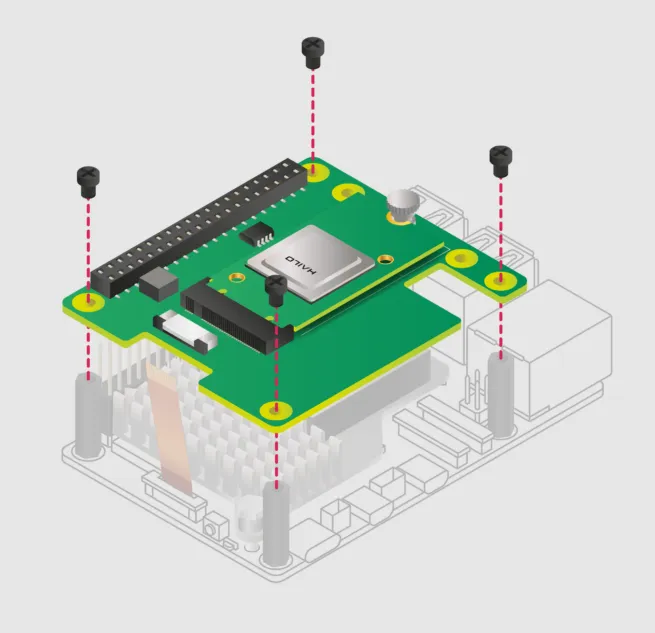
前置条件
在开始之前,请确保您具备以下设备:
- 一台 Raspberry Pi 5
- 一个 Raspberry Pi AI 套件,包括:
- 一个 M.2 HAT
- 一个预装的 Hailo-8L AI 模块
- 一个 64 位 Raspberry Pi OS Bookworm 安装包
- 一个 Raspberry Pi 官方摄像头(如摄像头模块 3 或高质量摄像头)

摄像头模块 3

高质量摄像头
硬件设置
-
按照 Raspberry Pi 摄像头的安装说明,将摄像头连接至 Raspberry Pi 5 板上。请注意,您可以跳过重新连接 Raspberry Pi 电源的步骤,因为您需要断开电源以进行下一步。有关安装细节,请参考:安装 Raspberry Pi 摄像头。
-
根据安装说明将 AI 套件硬件连接到 Raspberry Pi 5。有关详细的安装指导,请查看:AI 套件安装说明。
-
按照说明启用 PCIe Gen 3.0。尽管这一步是可选的,但为了获得最佳性能,我们强烈建议您进行此操作。有关启用 PCIe Gen 3.0 的详细信息,请访问:PCIe Gen 3.0 启用说明。
-
安装使用 AI 套件所需的依赖项。在终端窗口中运行以下命令:
$ sudo apt install hailo-all这将安装以下依赖项:
- Hailo 内核设备驱动程序和固件
- HailoRT 中间件软件
- Hailo Tappas 核心后处理库
- rpicam-apps Hailo 后处理软件演示阶段
-
最后,使用
sudo reboot命令重启 Raspberry Pi,以使这些设置生效。 -
为确保一切正常运行,请执行以下命令:
$ hailortcli fw-control identify如果您看到类似以下内容的输出,说明您已成功安装了 AI 工具包及其软件依赖项:
Executing on device: 0000:01:00.0 Identifying board Control Protocol Version: 2 Firmware Version: 4.17.0 (release,app,extended context switch buffer) Logger Version: 0 Board Name: Hailo-8 Device Architecture: HAILO8L Serial Number: HLDDLBB234500054 Part Number: HM21LB1C2LAE Product Name: HAILO-8L AI ACC M.2 B+M KEY MODULE EXT TMP此外,您也可以运行
dmesg | grep -i hailo来检查内核日志,输出结果应类似于:[ 3.049657] hailo: Init module. driver version 4.17.0 [ 3.051983] hailo 0000:01:00.0: Probing on: 1e60:2864... ... -
为确保摄像头正常工作,请运行以下命令:
$ rpicam-hello -t 10s这将启动摄像头并显示十秒钟的预览窗口。确认安装正确后,即可进行演示测试。有关演示的更多信息,请参考:演示 Demo。
